4K Upscaler ที่ดีที่สุด – บทช่วยสอนง่ายๆ เกี่ยวกับวิธีการขยาย 1080P เป็น 4K
หากคุณถ่ายวิดีโอใน 1080P แล้ว คุณสามารถอัพสเกล 1080P เป็น 4K สำหรับ YouTube หรือทีวี 4K ได้หรือไม่ เพื่อมอบประสบการณ์ภาพและเสียงที่ดียิ่งขึ้นสำหรับวิดีโอที่มีหน้าจอขนาดใหญ่ขึ้น 4K upscaler เป็นตัวเลือกที่ดีที่สุดในการปรับปรุงความละเอียดดั้งเดิม โดยเฉพาะอย่างยิ่งเมื่อคุณมีภาพยนตร์เก่า โฮมวิดีโอ วิดีโอที่บันทึกไว้ ฯลฯ ก่อนที่จะปรับปรุงคุณภาพวิดีโอ คุณต้องเรียนรู้เพิ่มเติมเกี่ยวกับความแตกต่างระหว่าง 1080P และ 4K ยิ่งไปกว่านั้น คุณสามารถเรียนรู้เพิ่มเติมเกี่ยวกับวิธีที่ดีที่สุดในการอัพสเกล 1080P เป็น 4K จากบทความ
รายการแนะนำ
ความแตกต่างระหว่าง 1080P และ 4K วิธีที่ดีที่สุดในการยกระดับ 1080P เป็น 4K สำหรับ YouTube คำถามที่พบบ่อยเกี่ยวกับวิธีการอัปสเกล 1080P เป็น 4Kความแตกต่างระหว่าง 1080P และ 4K
อะไรคือความแตกต่างที่สำคัญระหว่าง 1080P และ 4K? เนื่องจาก 1080P และ 4K ถูกกำหนดตามความละเอียดของจอแสดงผล ความละเอียด 4K มีพิกเซลมากกว่า 1080P . สี่เท่า. หมายความว่าจำนวนพิกเซลในแนวตั้งและแนวนอนบนจอแสดงผล 4K นั้นแต่ละอันเพิ่มขึ้นเป็นสองเท่าของจอแสดงผล 1080p 4K แสดงคุณภาพที่เพิ่มขึ้นสูง รายละเอียดที่ละเอียดยิ่งขึ้น คอนทราสต์และสีที่ดีขึ้น
| 1080P และ 4K | 1080P | 4K |
| ปณิธาน | 1920 × 1080 | 3840 × 2160 |
| จำนวนพิกเซล | 2073600 | 8294400 |
| อัตราส่วนภาพ | 16:9 | 16:9 |
| มีจำหน่าย | ทีวี 44” และเล็กกว่า | ทีวี 32” ขึ้นไป |
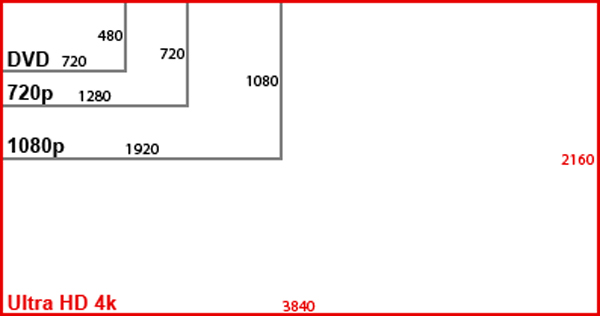
ทุกวันนี้ ผู้ผลิตต่างผลิตโทรทัศน์ในราคาที่เอื้อมถึงซึ่งรองรับ Ultra High-Definition นอกจากนี้ บริการสตรีมมิ่งแบบออนดีมานด์ เช่น Netflix, HBO, FOX, Disney+ ให้ผู้ใช้ได้เพลิดเพลินกับการรับชมที่บ้าน ความละเอียด 4K ทำงานได้ดีที่สุดสำหรับจอภาพขนาดใหญ่เหล่านี้ เช่น โรงภาพยนตร์ การชมภาพยนตร์ และสมาร์ททีวี นอกจากนี้ ทีวี 4K ระดับไฮเอนด์บางรุ่นยังมีวิธีการอัตโนมัติในการเพิ่มสเกล 1080P เป็น 4K นอกจากนี้ คุณควรทราบด้วยว่า ความแตกต่างระหว่าง 4K UHD และ 4K HDR. เมื่อคุณต้องการปรับปรุงความละเอียดของวิดีโอสำหรับ YouTube และเว็บไซต์โซเชียลมีเดียอื่น ๆ เพียงแค่เรียนรู้รายละเอียดเพิ่มเติมดังต่อไปนี้
วิธีที่ดีที่สุดในการยกระดับ 1080P เป็น 4K สำหรับ YouTube
ดังที่กล่าวไว้ข้างต้น การเพิ่มสเกล 1080P เป็น 4K ไม่เพียงแต่เพิ่มความละเอียดเท่านั้น แต่ยังรวมถึงรายละเอียดที่ละเอียดยิ่งขึ้น คอนทราสต์และสีที่ดีขึ้นด้วย มีตัวอัปสเกลวิดีโอ 4K แบบออลอินวันเพื่อปรับปรุงคุณภาพวิดีโอและปรับปรุงประสบการณ์ภาพและเสียงสำหรับ YouTube หรือไม่ ตัวแปลงวิดีโอ คือตัวเพิ่มสเกลและตัวเพิ่มประสิทธิภาพวิดีโอที่ต้องการ ซึ่งเพิ่มสเกลความละเอียดของวิดีโอ ขจัดสัญญาณรบกวนของวิดีโอ ลดการสั่นของวิดีโอ และปรับความสว่างและคอนทราสต์ให้เหมาะสม เมื่อคุณต้องการอัปเกรด 1080P เป็น 4K สำหรับ YouTube ด้วยประสบการณ์การรับชมภาพที่ดีขึ้น ตัวเลือกนี้เป็นตัวเลือกแรกเสมอ

จัดเตรียม 4 วิธีที่แตกต่างกันในการเพิ่มสเกลวิดีโอ 1080P เป็น 4K ภายในการคลิก
เข้ากันได้กับรูปแบบวิดีโอที่หลากหลาย เช่น MP4, MKV เป็นต้น
แปลงวิดีโอ 1080P เป็นรูปแบบวิดีโอที่ต้องการซึ่งเข้ากันได้กับทีวี 4K
ตัดส่วนที่ต้องการออก รวมคลิปวิดีโอ และใช้ตัวกรองวิดีโอ
100% ปลอดภัย
100% ปลอดภัย
4 ขั้นตอนง่ายๆ ในการเพิ่มสเกลวิดีโอ 1080P เป็น 4K
ขั้นตอนที่ 1.ดาวน์โหลดและติดตั้ง Video Converter บน Windows หรือ Mac ของคุณ เปิดโปรแกรมและคลิกปุ่ม "กล่องเครื่องมือ" คลิกปุ่ม "Video Enhancer" และเพิ่มไฟล์วิดีโอ 1080P จากโฟลเดอร์ของคุณที่คุณต้องการขยายขนาด

ขั้นตอนที่ 2.ตรวจสอบตัวเลือก "Upscale Resolution" และตั้งค่าความละเอียดเป็น 3840 × 2160 เพื่ออัปสเกล 1080P เป็น 4K ซึ่งเป็นความละเอียดมาตรฐานสำหรับ 4K (UHDTV) นอกจากนี้คุณยังสามารถอัปเกรดเป็น 4960 × 2160 ได้ แต่ต้องแน่ใจว่าอุปกรณ์ของคุณเหมาะสมกับสิ่งนี้
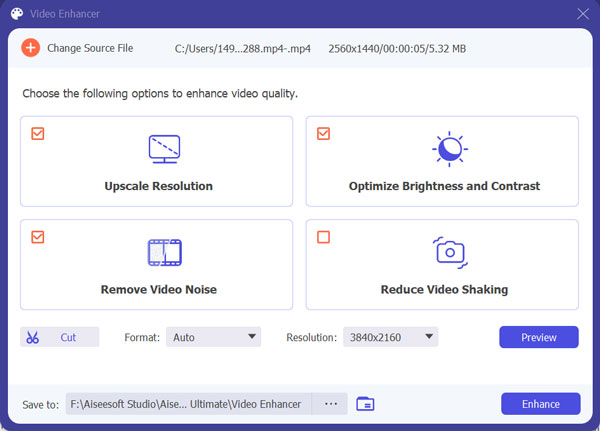
ขั้นตอนที่ 3เมื่อคุณต้องการความคมชัดและสีของวิดีโอเอาต์พุต 4K ที่ดีขึ้น คุณสามารถปรับความสว่างและคอนทราสต์ให้เหมาะสม ขจัดสัญญาณรบกวนของวิดีโอ และลดการสั่นของวิดีโอเมื่อขยายขนาดวิดีโอ 1080P นอกจากนี้ คุณยังสามารถตัดเฉพาะส่วนที่ต้องการของวิดีโอเท่านั้น

ขั้นตอนที่ 4เลือกโฟลเดอร์ที่คุณต้องการบันทึกไฟล์ของคุณ จากนั้นคลิกปุ่ม "ปรับปรุง" เพื่อเริ่มกระบวนการขยายขนาด แอปพลิเคชันจะเริ่มปรับปรุงวิดีโอของคุณ และเมื่อเสร็จแล้ว คุณสามารถตรวจสอบไฟล์ในโฟลเดอร์ที่คุณเลือกได้
คำถามที่พบบ่อยเกี่ยวกับวิธีการอัปสเกล 1080P เป็น 4K
-
มีกล่องทีวี 4K upscaler ที่แปลงเคเบิลทีวี 1080P เป็น 4K หรือไม่?
ใช่. หากเคเบิลทีวีของคุณไม่สามารถอัพสเกล 1080P เป็น 4k ได้โดยตรง คุณสามารถค้นหา 4K upscaler ใน Amazon แล้วเลือกรายการที่ต้องการตามเคเบิลทีวีหรือสมาร์ททีวีของคุณ แน่นอน คุณยังสามารถปรับปรุงคุณภาพวิดีโอได้โดยตรงจากคอมพิวเตอร์ของคุณ และถ่ายโอนวิดีโอ 4K ไปยังเคเบิลทีวีเพื่อประสบการณ์ภาพและเสียงที่ดียิ่งขึ้น
-
คุณสามารถเล่นภาพยนตร์ 4K บนจอภาพ 1080P ได้หรือไม่
ใช่. ความละเอียดวิดีโอ 4K จะลดลงเพื่อให้ตรงกับความละเอียดของจอภาพ ด้วยเหตุนี้ วิดีโอจะรับชมที่ 1080P แต่มีคุณภาพดีกว่า 1080P ดั้งเดิม นอกจากนี้ วิดีโอ 4K จะข้ามเมตาดาต้าที่มีช่วงไดนามิกสูง (HDR) เนื่องจาก HDTV ปกติไม่สามารถประมวลผลข้อมูลนั้นโดยกำเนิดได้
-
ทำไมทีวี 1080P ของฉันถึงดูดีกว่าทีวี 4K?
ขึ้นอยู่กับวิดีโอที่คุณต้องการเล่น เมื่อคุณมีวิดีโอ 1080P และจำเป็นต้องเล่นบนทีวี 4K วิดีโอจะไม่แสดงในความละเอียดมาตรฐาน 1920 × 1080 นี่คือเหตุผลที่คุณต้องอัปสเกลวิดีโอ 1080P เป็น 4K ล่วงหน้าโดยไม่ต้องใช้ฮาร์ดแวร์อัปสเกลอัตโนมัติ แต่วิดีโอ 1080P ทำงานได้ดีกับจอภาพ 1080P
บทสรุป
เพื่อสรุปข้อมูลทั้งหมดในบทความนี้ เราหวังว่าคุณจะได้รับความเข้าใจว่าอะไรคือความแตกต่างระหว่าง 1080P และ 4k และวิธีอัปเกรด 1080P เป็น 4K เนื่องจากสมาร์ททีวีบางรุ่นมีตัวอัปสเกล 4K เพื่อปรับปรุงคุณภาพวิดีโอโดยอัตโนมัติ คุณจึงสามารถเล่นวิดีโอ 1080P บนทีวีได้ แต่ถ้าคุณต้องการคุณภาพวิดีโอที่ดีกว่า ให้แปลง 1080P หรือ 1440P ถึง 4K สำหรับเคเบิลทีวี, YouTube และอุปกรณ์อื่นๆ Video Converter เป็นตัวเลือกแรกๆ ที่คุณควรคำนึงถึงเสมอ
